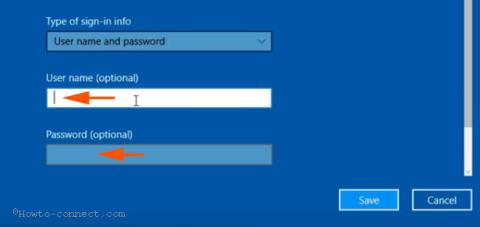A 800-as hiba a leggyakoribb hiba, amellyel a felhasználók gyakran találkoznak a virtuális magánhálózathoz (virtuális magánhálózathoz – VPN) való csatlakozás során . A hiba azt jelenti, hogy a szerver nem érhető el, és konfigurációs paraméterek okozhatják a hibát. Tehát a 800-as hiba kijavítása a VPN-hez való csatlakozáskor Windows 10 rendszeren, olvassa el a Tips.BlogCafeIT alábbi cikkét.
A 800-as hiba két fő okból következik be: vagy a VPN-útválasztó helytelen konfigurációja, vagy az útválasztó programhibái miatt .
1. Ellenőrizze a felhasználónevet (felhasználónevet), a jelszót és a szerver típusát
1. lépés :
Nyomja meg a Windows + I billentyűkombinációt a Beállítások ablak megnyitásához, majd a Beállítások ablakban kattintson a Hálózat és internet elemre .
2. lépés :
Ezután a Hálózat és internet ablakban keresse meg és kattintson a VPN-re a bal oldali ablaktáblában, és most a jobb oldali ablaktáblán megjelenik az összes Virtuális magánhálózat opció.
3. lépés :
Kattintson a VPN-kapcsolat hozzáadása lehetőségre (beleértve a plusz ikont is), és egy felugró ablak jelenik meg a képernyőn.
4. lépés :
Itt ellenőrizheti az IP-címet, a felhasználónevet (felhasználónevet) és a jelszót, hogy megnézze, helyes-e vagy sem. Ha nem, szerkessze újra, és próbálja meg újra csatlakozni.

5. lépés :
Ezután válassza a „ Pont-pont Tunneling Protocol (PPTP) ” lehetőséget a VPN-típus menüben .
6. lépés :
Győződjön meg arról, hogy a Kiszolgáló neve vagy címe mezőben nem szerepel a "http://" és a "/" felirat.

2. Konfigurálja megfelelően a Windows tűzfalat és útválasztót
1. lépés :
Engedélyezze az alkalmazás számára, hogy a Windows tűzfalon kommunikáljon a PPTP-hez, és csatlakozzon az Ön által használt virtuális magánhálózathoz. Állítsa be a szabálytűzfalat, ha a következő lépések sikertelenek.
2. lépés :
Lehetővé teszi a virtuális magánhálózat és a PPTP útválasztót is.
3. lépés :
A hibák és problémák elkerülése érdekében válassza a PPTP és TCP 1723-as portot és a 47-es protokollt.
3. Szabja testre a tűzfal tulajdonságait a 800-as hiba kijavításához, amikor VPN-hez csatlakozik Windows 10 rendszeren
1. lépés :
Nyomja meg a Windows + X billentyűkombinációt a Power User menü megnyitásához, itt kattintson a Vezérlőpult elemre , majd a Windows tűzfal elemre .
2. lépés :
A Windows tűzfal ablakában keresse meg és kattintson a Speciális beállítások hivatkozásra a bal oldali ablaktáblában.
3. lépés :
Kattintson a Művelet elemre a Tulajdonságok legördülő menüben .
4. lépés :
Alapértelmezés szerint a megnyitott lap a Domain Profile, azonban át kell váltania az IPsec-beállítások lapra .
5. lépés :
Kattintson a Testreszabás lehetőségre az IPsec Defaults keretben.
6. lépés :
A Varázsló ablakban gondosan konfiguráljon néhány beállítást:
- „Kulcscsere (fő mód)” – Speciális
- „Adatvédelem (gyors mód)” – Speciális
- „Hitelesítési módszer” – Computer Kerberos (V5).

7. lépés :
A Kulcscsere (fő mód) részben a Testreszabás .
8. lépés :
A Biztonsági módszerek részben válassza ki a 3DES lehetőséget a Titkosítás oszlopban, majd kattintson az Eltávolítás gombra . Kattintson az OK gombra a Speciális kulcsbeállítások testreszabása ablak bezárásához.

9. lépés :
Tegye ugyanezt, kattintson a Testreszabás lehetőségre az Adatvédelem (Gyors mód) menüpontban.
10. lépés :
Jelölje be a „ Titkosítás megkövetelése minden kapcsolathoz. Az ezeket a beállításokat használó biztonsági szabályok ” lehetőséget. Ezzel megnyílik az „ Adatvédelmi beállítások testreszabása ” ablak.
11. lépés :
Kattintson az AES-CBC .. elemre a Titkosítás oszlopban, és válassza az Eltávolítás lehetőséget , majd zárja be a párbeszédablakot.

Tekintse meg néhány további cikket alább:
Sok szerencsét!